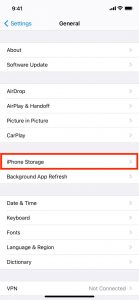سیستم عامل iOS 15 مجهز به قابلیتهای جدید همانند سیری آفلاین، طراحی مجدد اعلانها، حالت تمرکز (Focus Mode)، رابط کاربری جدید برای مرورگر سافاری، تشخیص متن در تصاویر و سایر موارد است. شما میتوانید آپدیت را همانند بروزرسانیهای گذشته سیستم عامل iOS و از طریق وای فای انجام دهید، اما در ابتدا باید نیازمندیهای انجام بروزرسانی iOS 15 را بدانید و برای فراهم کردن آنها، آماده شوید تا از بروز مشکلات احتمالی جلوگیری کنید.
برای خرید جدیدترین گوشی های آیفون، فروشگاه AGS کالا را بررسی کنید: گوشی اپل
1: آیا گوشی آیفون شما با آپدیت IOS 15 سازگار است؟
توجه داشته باشید که سیستم عامل iOS 15 با گوشی آیفون 6s و مدلهای جدیدتر از آن سازگار است؛ این بدان معنا است که گوشیهای آیفون عرضه شده در سال 2015 میلادی و بعد از آن میتوانند آپدیت سیستم عامل iOS 15 را دریافت کنند. با این حال، تعدادی از ویژگیهای سیستم عامل جدید آیفون فقط برای مدلهای جدیدتر در دسترس قرار دارد. در صورتی که دارای گوشیهای قدیمی آیفون هستید، باید این نکته مهم را مدنظر قرار دهید.
2: آیا فضای ذخیرهسازی کافی برای آپدیت IOS 15 وجود دارد؟
هنگامی که قصد دارید آپدیت iOS 15 را انجام دهید، باید نسبت به آزاد بودن فضای ذخیرهسازی برای دانلود فایل موردنظر اطمینان حاصل کنید. توجه داشته باشید که حجم دقیق فایل بروزرسانی با توجه به مدل گوشی که در اختیار دارید، متفاوت خواهد بود، اما در بیشتر وقتها، سایز بروزرسانی اصلی iOS معادل 5 گیگابایت است. بنابراین قبل از شروع دانلود iOS 15، وارد تنظیمات (Settings) شوید و از بخش عمومی (General)، گزینه ذخیرهسازی آیفون (iPhone Storage) را انتخاب کنید؛ در این بخش میتوانید میزان فضای ذخیرهسازی موجود را بررسی کنید. در صورتی که حداقل 6 الی 7 گیگابایت فضای ذخیرهسازی در اختیار نداشته باشید، بهتر است فایلهای گوشی را مورد بررسی قرار دهید و مقداری از اطلاعات دستگاه را حذف کرده یا انتقال دهید.
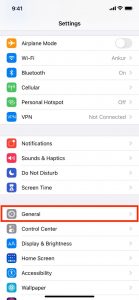
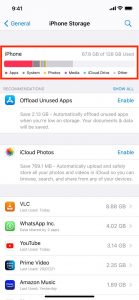 3: بکاپ گرفتن از آیفون در ICloud
3: بکاپ گرفتن از آیفون در ICloud
قبل از آپدیت iOS 15 بهتر است از اطلاعات گوشی آیفون خود در iCloud، بکاپ تهیه کنید. بکاپ گرفتن موجب ذخیرهسازی دادههای ارزشمند شما خواهد شد و در صورت بروز هرگونه مشکل، امکان بازیابی اطلاعات وجود دارد. در صورتی که iCloud Backup را فعال کردهاید، زمانی که دستگاه به وای فای متصل شود، خواهید دید که بکاپ به صورت خودکار انجام خواهد شد. اما همچنین شما میتوانید بکاپ گرفتن را به گونهای تنظیم کنید تا با دستور مستقیم شما و به صورت دستی انجام شود. با روش ذکرشده میتوانید آخرین تاریخ تهیه پشتیبان را مشاهده کنید:
- تنظیمات آیفون را باز کرده و روی نام خود در قسمت بالای صفحه ضربه بزنید.
- در ادامه روی گزینه iCloud ضربه زده و iCloud Backup را انتخاب کنید.
- در این بخش شما تاریخ و زمان آخرین فایل پشتیبان تهیه شده را مشاهده خواهید کرد. در صورتی که این کار را چند روز گذشته انجام دادهاید، میتوانید روی گزینه Backup Now کلیک کرده تا عملیات به خوبی تکمیل شود.
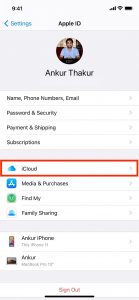
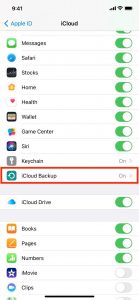
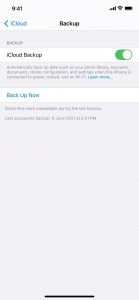
در صورتی که فضای کافی برای تهیه نسخه پشتیبان را ندارید، بهتر است روش آزادسازی فضای ذخیرهسازی iCloud را مشاهده کنید.
۴: اپل آی دی و پسورد را آماده نگه دارید
پس از انجام بروزرسانی iOS 15، امکان دارد مجبور به وارد کردن رمز عبور و اپل آی دی خود شوید تا بتوانید از سرویسهایی همانند iTunes Store، اپ استور، iCloud و سایر موارد استفاده کنید. بنابراین برای جلوگیری از بروز هرگونه مشکل، اطمینان حاصل کنید که شناسه اپل آی دی و رمز عبور آن را در اختیار دارید.
۵: به تصاویر پسزمینه توجه کنید
شرکت اپل به علت حذف تصاویر پسزمینه قدیمی هنگامی که آپدیت جدیدی از سیستم عامل را منتشر میکند، شناخته شده است. در صورتی که از طرفداران تصاویر پسزمینه موجود در iOS 14 هستید، بهتر است آنها را مورد بررسی قرار دهید. برای انجام این کار باید وارد تنظیمات (Settings) شوید و از بخش تصاویر پسزمینه (Wallpaper)، گزینه تصویر پسزمینه جدید (Choose a New Wallpaper) را انتخاب کنید. هم اکنون میتوانید از تصاویر پسزمینه مورد علاقه خود، اسکرین شات تهیه کنید.
6: اطمینان حاصل کردن از سلامت شبکه وای فای برای آپدیت IOS 15
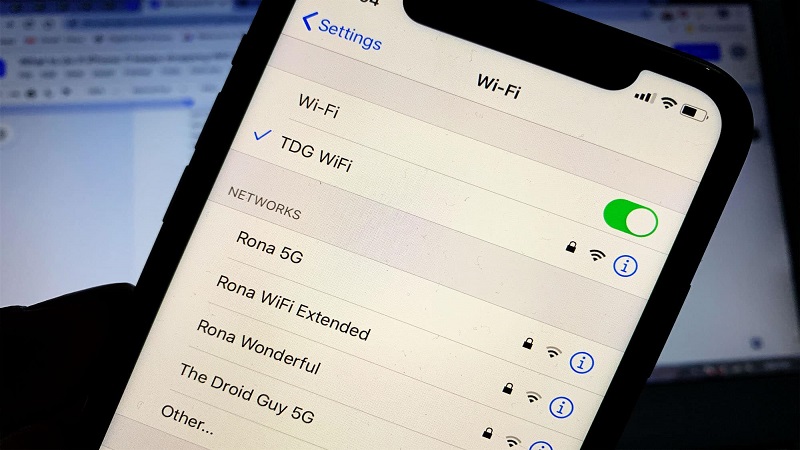
برای بروزرسانی سیستم عامل iOS 15 باید 6 الی 7 گیگابایت فایل را از طریق وای فای دانلود کنید. در صورتی که بستههای اینترنت محدود را استفاده میکنید، باید قبل از بروزرسانی نسبت به استعلام مانده حساب خود اقدام کنید. در صورتی که حجم اینترنت وای فای شما در حال پایان باشد، قطعا در آپدیت سیستم عامل دچار مشکل خواهید شد.
۷: درباره وضعیت سیستم اپل اطلاعات لازم را کسب کنید
هنگامی که بروزرسانی مهم همانند آپدیت iOS 15 منتشر شود، بسیاری از کاربران و علاقهمندان سعی میکنند فایل آپدیت را دانلود کنند. گاهی وقتها امکان دارد با شلوغی بیش از حد سرورها مواجه شوید و در نتیجه دریافت فایل بروزرسانی با تاخیر انجام شود. در این حالت، بهتر است صفحه وضعیت سیستم اپل را مورد بررسی قرار دهید. در صورتی که کنار سرویسهایی همانند اپ استور یا اپل آی دی یک نقطه نارنجی یا قرمز مشاهده کردید، باید منتظر بمانید تا شرکت اپل به منظور رفع آن، اقدام کند.
جمعبندی
پس از آزادسازی فضای ذخیرهسازی لازم و پشتیبانگیری از اطلاعات آیفون، میتوان گفت وقت آپدیت iOS 15 رسیده است. شما هیچگونه مشکلی در دانلود، آمادهسازی و نصب آن روی دستگاه نخواهید داشت. در صورتی که بروزرسانی بیسیم از طریق برنامه تنظیمات عمل نکند، میتوانید از مک یا کامپیوتر خود برای بروزرسانی آیفون استفاده کنید.